Jak odebrat výchozí podpis v systému Windows 10 Mail
Přestože mnoho z nejoblíbenějších poskytovatelů e-mailů má dobré poštovní aplikace, které můžete použít ve webovém prohlížeči, můžete namísto toho mít rádi vzhled a utilitu poštovní aplikace pro stolní počítače. Máte možnosti jako Outlook, které stojí nějaké peníze, ale v systému Windows 10 je také výchozí aplikace Mail, kterou můžete také použít ke správě e-mailu.
Pokud jste však nastavili e-mailový účet v programu Mail a začali z něj odesílat zprávy, možná jste si všimli, že k těmto zprávám přidává podpis, který říká „Odesláno z e-mailu Windows 10“. Pokud byste raději odesílali zprávy bez tohoto řádku textu, postupujte podle pokynů níže a zjistěte, jak je vypnout.
Jak se zbavit podpisu „Odesláno z e-mailu Windows 10“
Kroky v této příručce předpokládají, že jste již v e-mailu Windows 10 nastavili e-mailový účet a že chcete odstranit tento řádek podpisu z odeslaných zpráv. I když se v tomto tutoriálu soustředíme na jednoduché odstranění této linie, můžete ji také nahradit podpisovou linkou vašeho vlastního návrhu.
Krok 1: Klepněte na ikonu Pošta na hlavním panelu v dolní části obrazovky nebo otevřete aplikaci Pošta, jak to obvykle děláte.

Krok 2: Vyberte ikonu ozubeného kola v levém dolním rohu aplikace Mail.
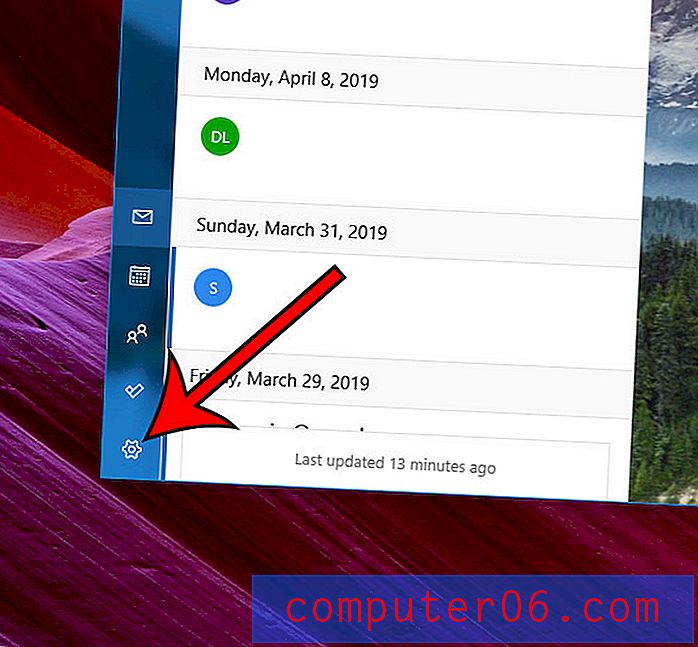
Krok 3: Vyberte možnost Podpis z nabídky na pravé straně okna Pošta.
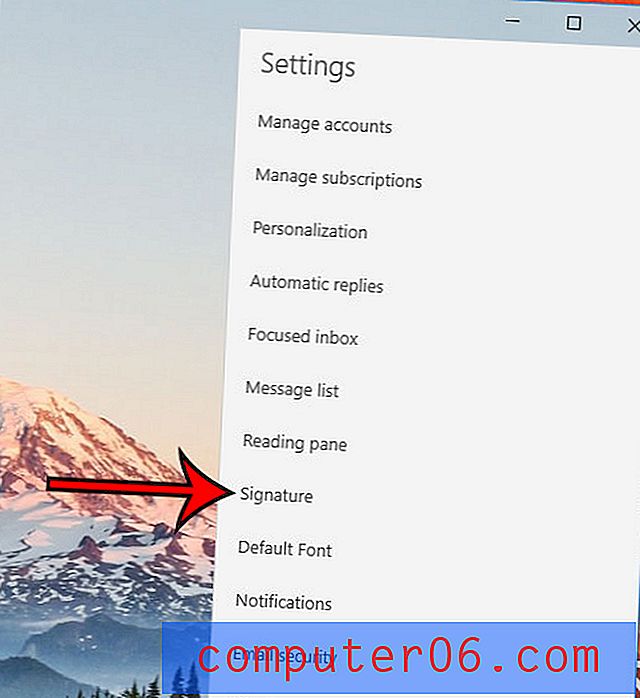
Krok 4: Chcete - li jej vypnout, klikněte na tlačítko v části Použít podpis e-mailu a poté klikněte na tlačítko Uložit ve spodní části okna.
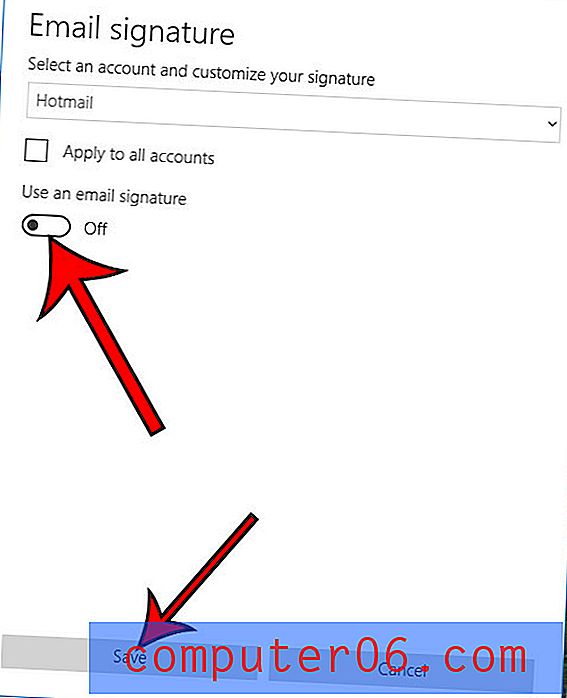
Pokud chcete jednoduše použít jiný e-mailový podpis, ponechte tuto možnost zapnutou, ale smažte existující podpis „Odesláno z Windows 10 Mail“ a zadejte svůj vlastní.
Pokud upgradujete na aplikaci Outlook a nastavujete vše tam, podívejte se do našeho průvodce přidáním obrázku k podpisu, pokud máte logo nebo obrázek ze sociálních médií, který byste chtěli zahrnout do svých e-mailů.
Existuje ve vašem počítači další e-mailová aplikace? Zjistěte, jak změnit výchozí poštovní aplikaci systému Windows 10 a přepnout ji zpět na Windows 10 Mail, nebo použít jinou nainstalovanou aplikaci.



